Suchen Sie nach einer schnellen und einfachen Möglichkeit, grundlegende Änderungen vorzunehmen und Ihren YouTube-Clips Musik hinzuzufügen? Heute schauen wir uns an, wie Sie den Video-Editor von YouTube verwenden.
Den YouTube-Editor finden Sie unter www.youtube.com/editor . Du musst in deinem YouTube-Konto angemeldet sein und einige Videos hochgeladen haben, bevor du anfängst. Es gibt keine Möglichkeit, Videos direkt vom Editor selbst hochzuladen.

Wenn du bei YouTube angemeldet bist und zum YouTube-Editor navigierst, werden alle hochgeladenen Videos auf der Registerkarte "Meine Videos" angezeigt.
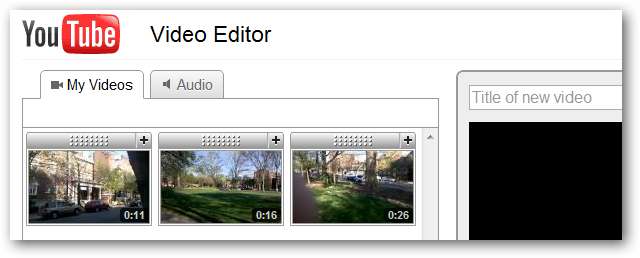
Fügen Sie dem Storyboard Videoclips hinzu, indem Sie auf das Pluszeichen (+) klicken oder das Video auf die Timeline ziehen und dort ablegen. Sie können Ihrem Storyboard einen einzelnen Clip hinzufügen oder mehrere Clips hinzufügen, um sie zu einem einzigen Video zusammenzufassen.
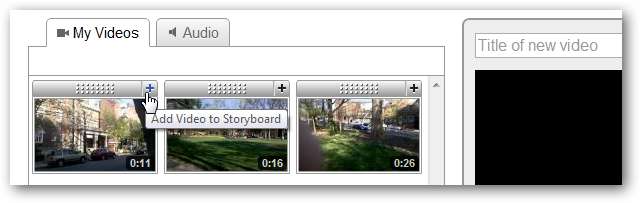
Sie können dem Storyboard bis zu 7 Clips hinzufügen. Wenn Sie versuchen, zusätzliche Clips hinzuzufügen, wird eine Fehlermeldung angezeigt.
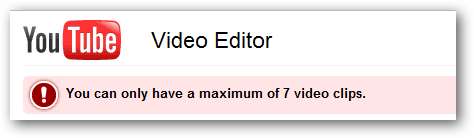
Videoclips zuschneiden
Um Ihre Videoclips zu schneiden oder zu schneiden, bewegen Sie den Mauszeiger über einen Clip und wählen Sie das Scherensymbol.
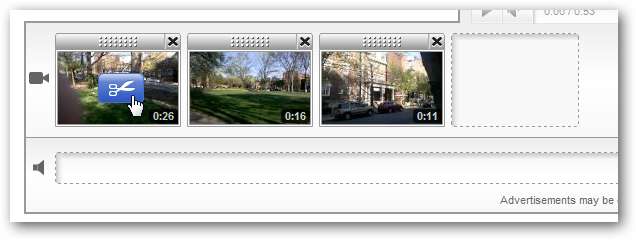
Dadurch wird Ihr Videoclip in einem Popup-Fenster zum Bearbeiten angezeigt. Sie können eine Vorschau des Videos in den Markierungen Anfang und Ende ziehen anzeigen, um den Start- und Endpunkt Ihres Videoclips festzulegen.
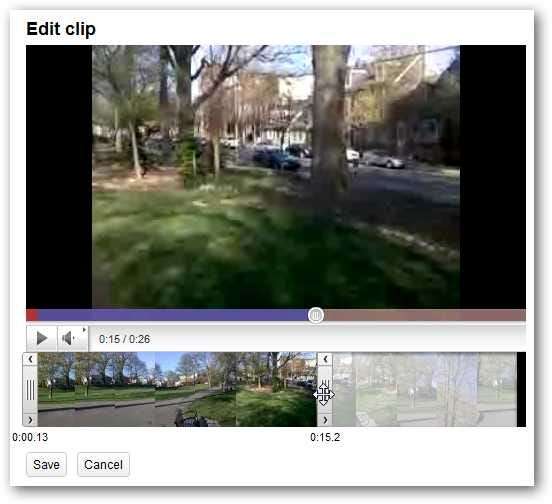
Für eine genauere Steuerung können Sie auf die Pfeile nach rechts und nach links oben in den Ein- und Aus-Balken klicken. Klicken Sie auf Speichern, wenn Sie fertig sind.
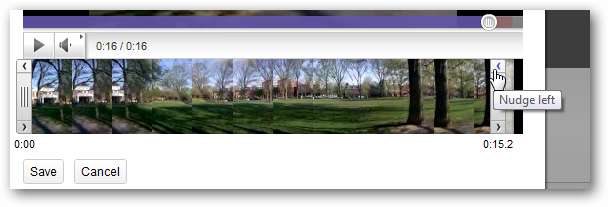
Audio
Wenn Sie möchten, können Sie Ihrem Clip auch eine Audiospur hinzufügen.
Hinweis: Sie können nur die auf der Registerkarte "Audio" verfügbaren Optionen auswählen und kein eigenes Audio hochladen. Alle Audioclips, die Sie Ihrem Video hinzufügen, ersetzen das aktuelle Audio der Videoclips vollständig.
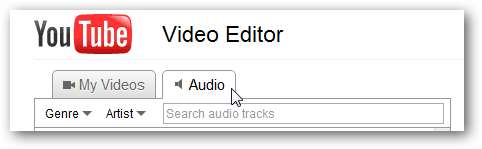
Es stehen zahlreiche Audiospuren zur Auswahl. Sie können die Auswahl nach Künstler oder Genre durchsuchen.
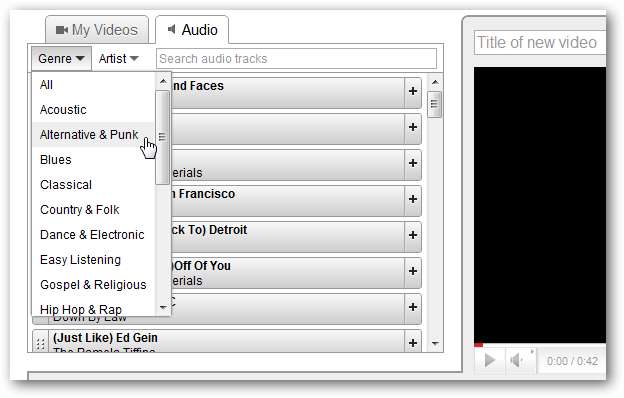
Zeigen Sie eine Vorschau der Clips an, indem Sie den Mauszeiger über den Titel bewegen und auf die Schaltfläche Wiedergabe klicken.
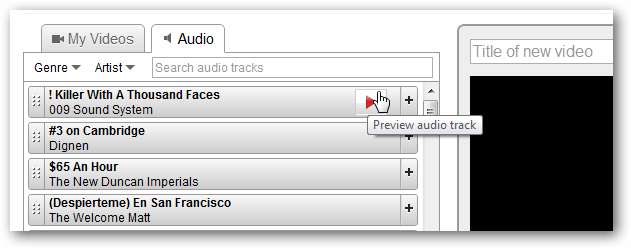
Wenn Sie eine Audiospur finden, die Sie Ihrem Video hinzufügen möchten, klicken Sie auf das Pluszeichen (+) oder ziehen Sie sie per Drag & Drop, um sie der Timeline hinzuzufügen.
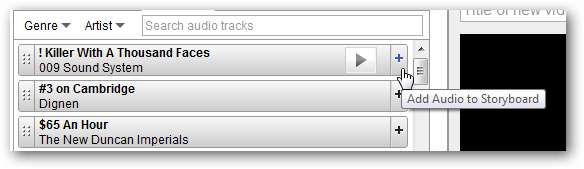
Sie können eine Vorschau Ihres Videos im Vorschaufenster anzeigen, indem Sie auf Wiedergabe klicken.
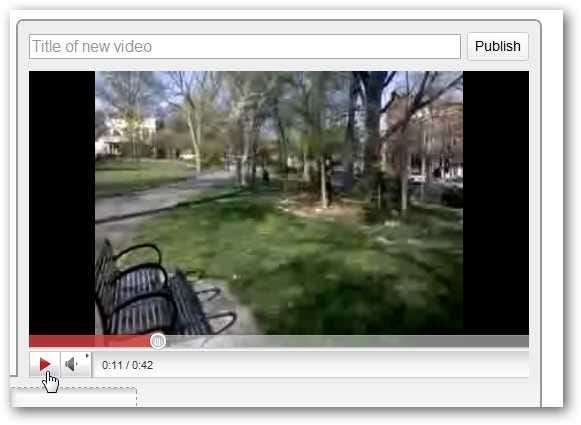
Schließlich möchten Sie Ihrem Video einen Titel geben. Klicken Sie auf Veröffentlichen, wenn Sie fertig sind und Ihren neuen Videoclip veröffentlichen möchten.
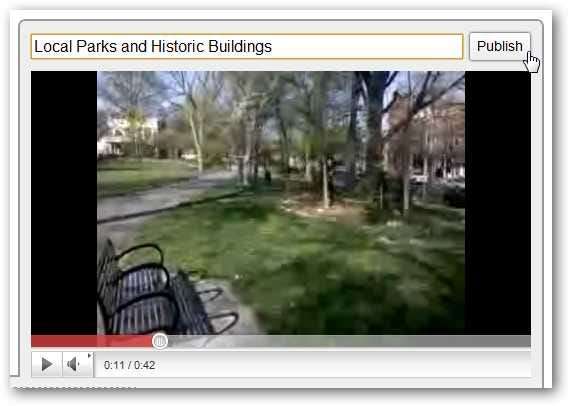
Sie werden dann zu Ihrer YouTube-Kontoseite weitergeleitet, auf der Sie Beschreibungen, Tags usw. bearbeiten können.
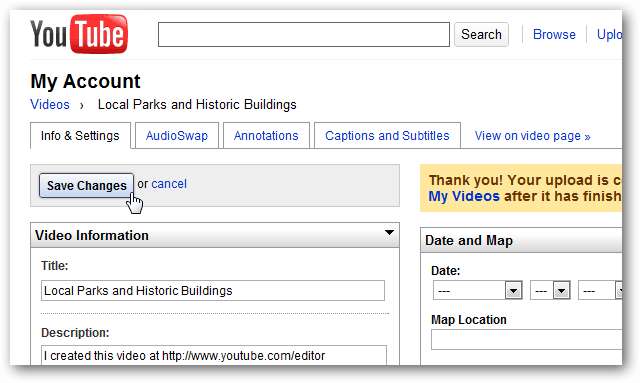
In wenigen Minuten kann Ihr Video mit der Welt geteilt werden.
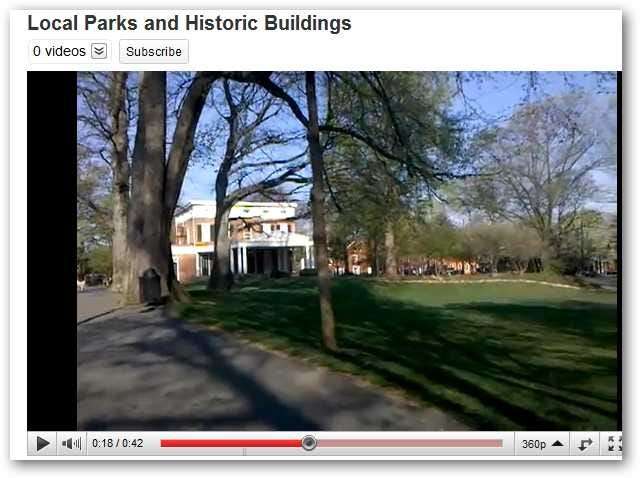
Fazit
Der YouTube-Editor ist kein ernstzunehmendes professionelles Videobearbeitungswerkzeug, sondern bietet Ihnen eine schnelle und einfache Möglichkeit, Ihre YouTube-Uploads zu kürzen oder kürzere Clips zu einem einzigen Video zu kombinieren. Benötigen Sie einen Video-Editor, der etwas fortgeschrittener und dennoch einfach zu bedienen ist? Schauen Sie sich unseren vorherigen Beitrag an Windows Live Movie Maker .







